はじめに

今回の課題
はじめに、今回の課題はこれです。
今回の課題
- 英語学習アプリで毎日決まった時間に学習したい。
解決案は、「MacroDroidで毎日決まった時間に英語学習アプリを起動する。」です。
英語学習アプリには優秀なアプリがありますが、そもそも起動しないことには学習できません。
いろいろな都合があり、能動的に英語学習アプリを起動できないこともあるかと思います。
そんな時、決まった時間に自動的に英語学習アプリが起動すれば、「起動する」という最初の一歩をクリアすることができます。
なにはともあれ、まず、学習アプリを自動的に起動するように設定してみましょう。
英語学習アプリの自動起動
MacroDroidで自動起動
MacroDroidを使うことにより、スマホの操作を自動化することができるようになります。
詳しくはこちらを見てください。
ここでは、英語学習アプリiKnow!を指定時間に自動起動する設定を紹介します。
設定後は、以下のようなマクロとなります。
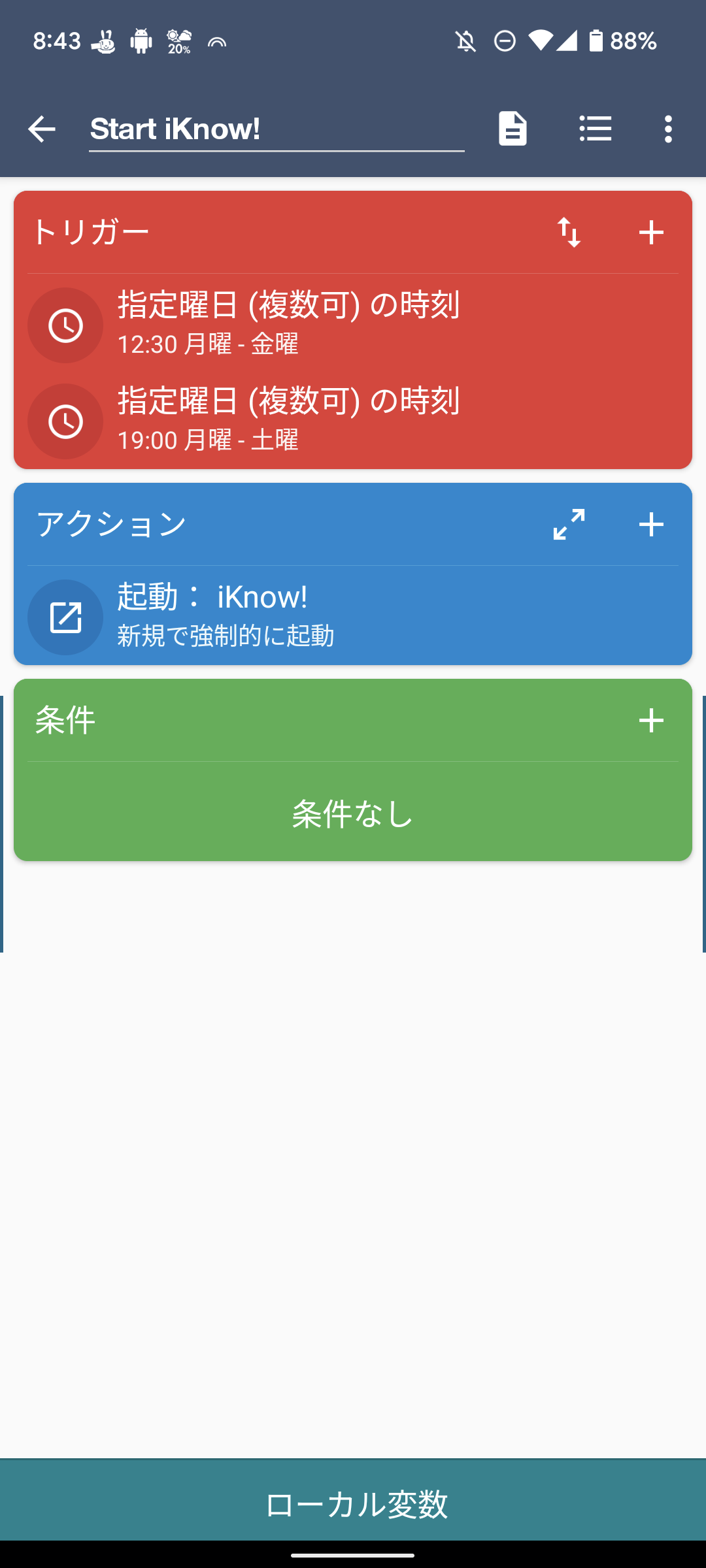
トリガーの設定
月曜から金曜まで、お昼休みの12:30と、家に帰ってからの19:00にiKnow!を起動させたいので、「指定曜日(複数可)の時刻」のトリガーを追加します。
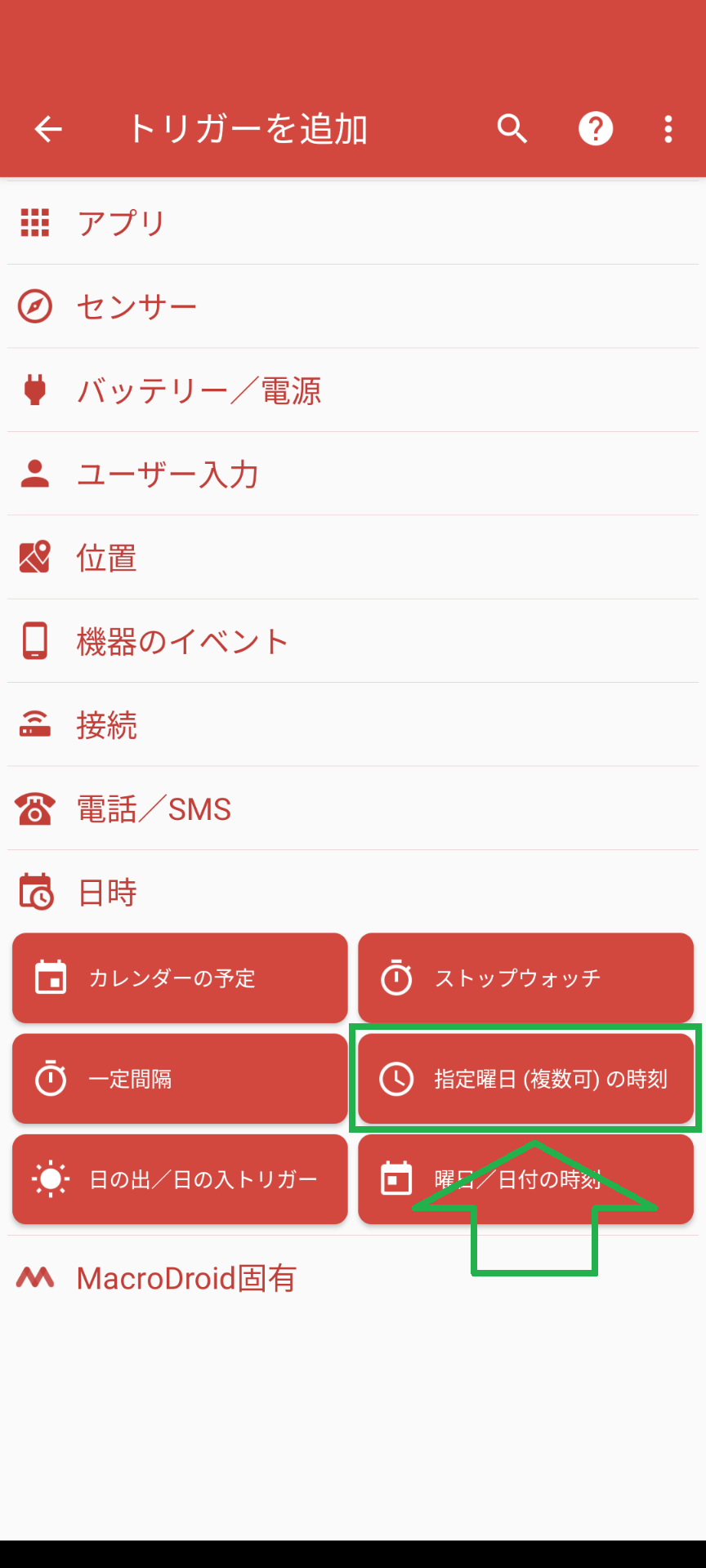
12:30と、19:30に起動させたいので、トリガーは2つ追加します。
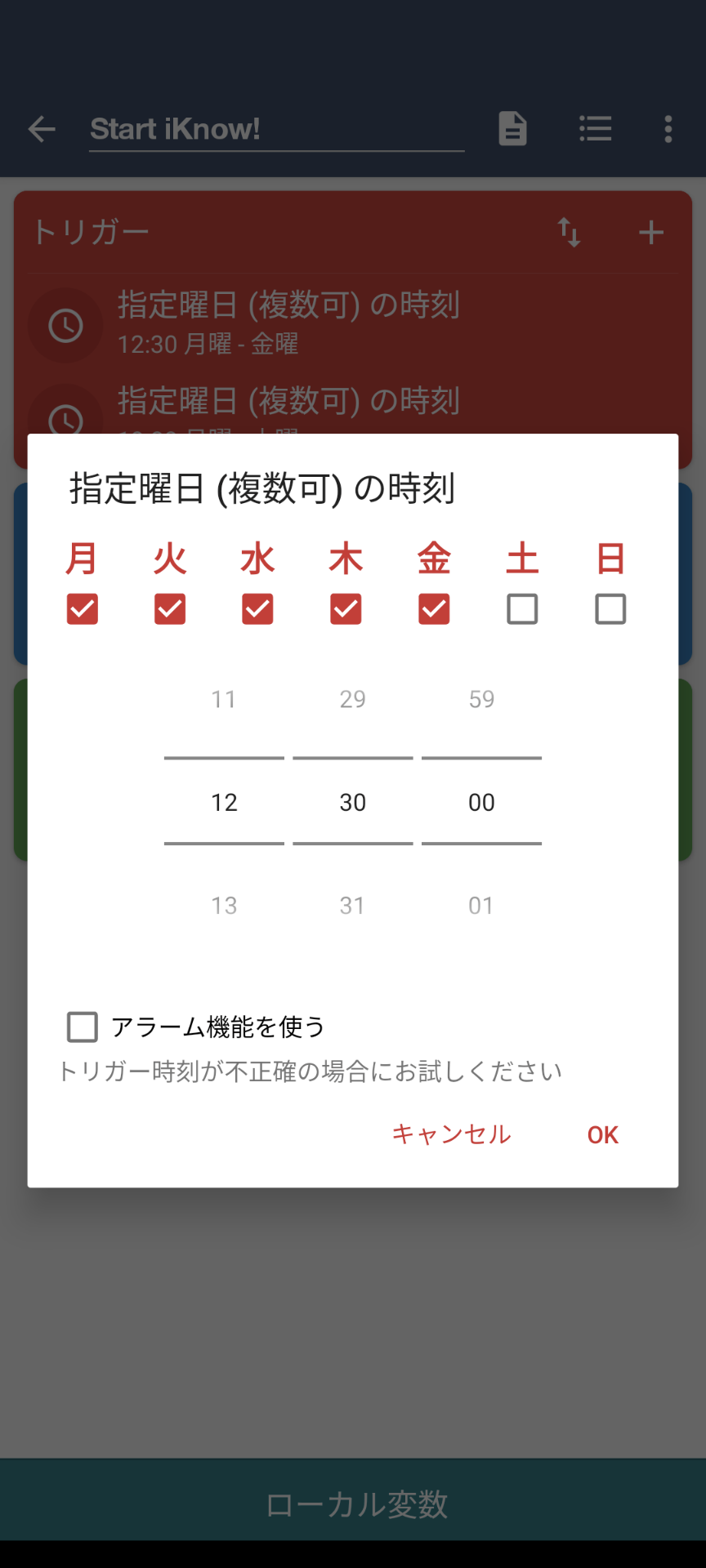
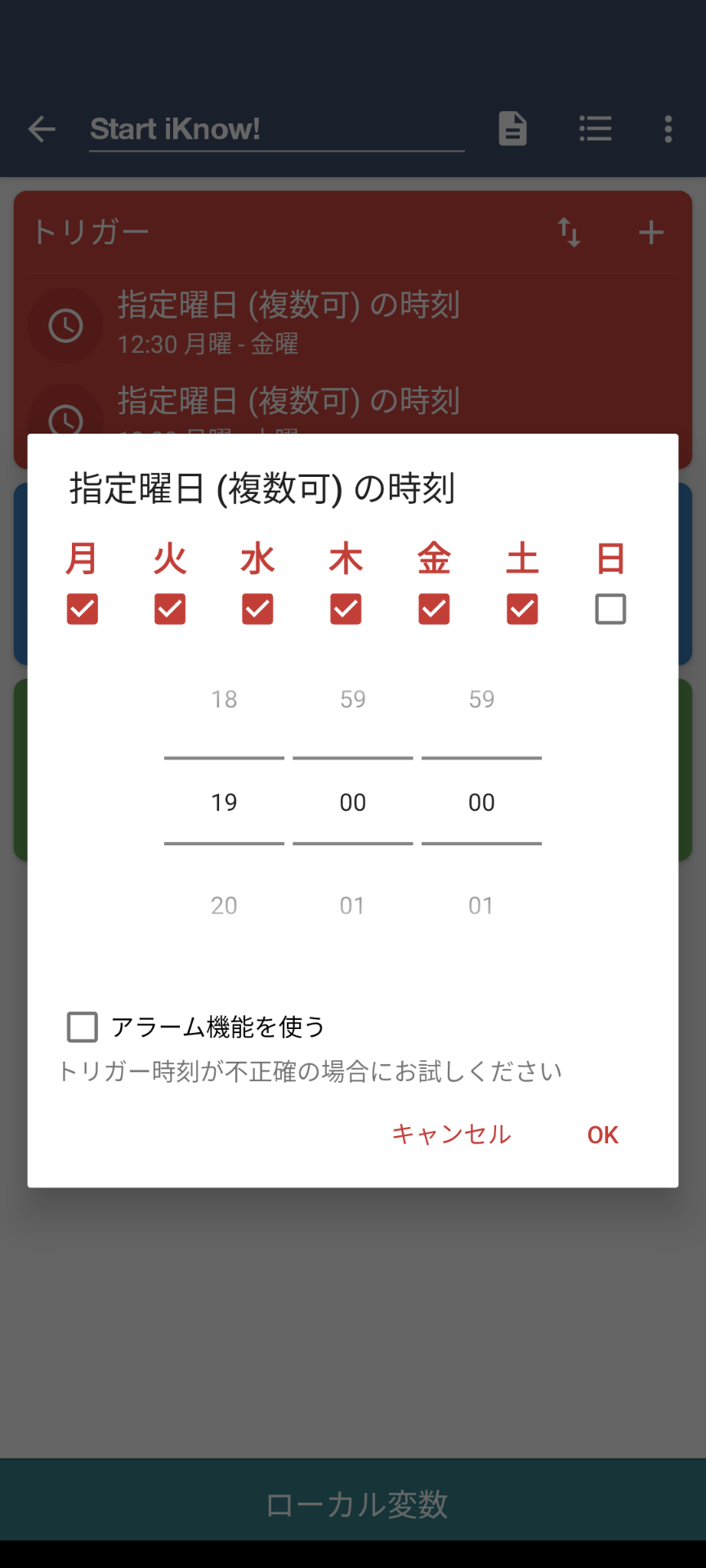
アクションの設定
アクションには、iKnow!を起動するように設定します。
アクションの追加で、「アプリを起動」を選択します。
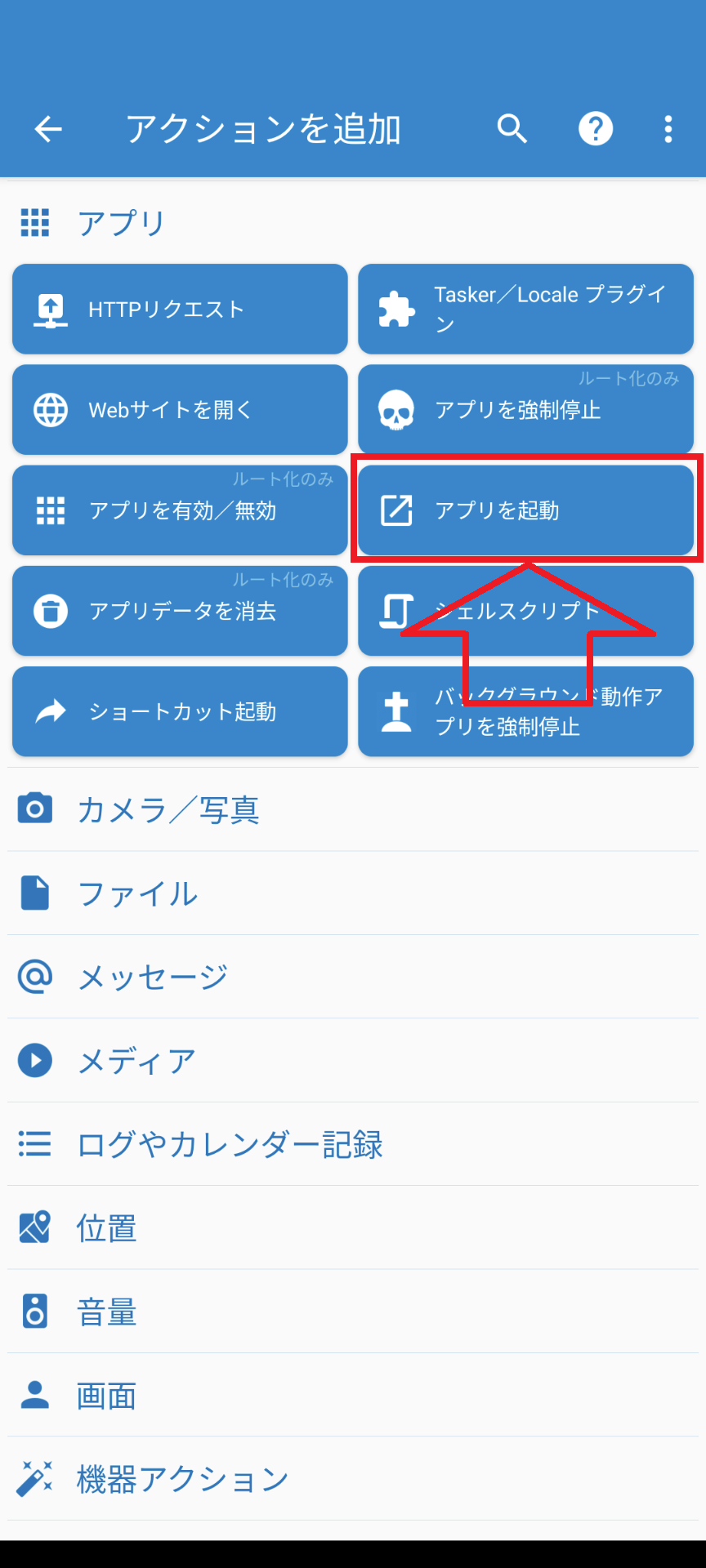
オプションの選択では、「アプリを選択」を指定します。
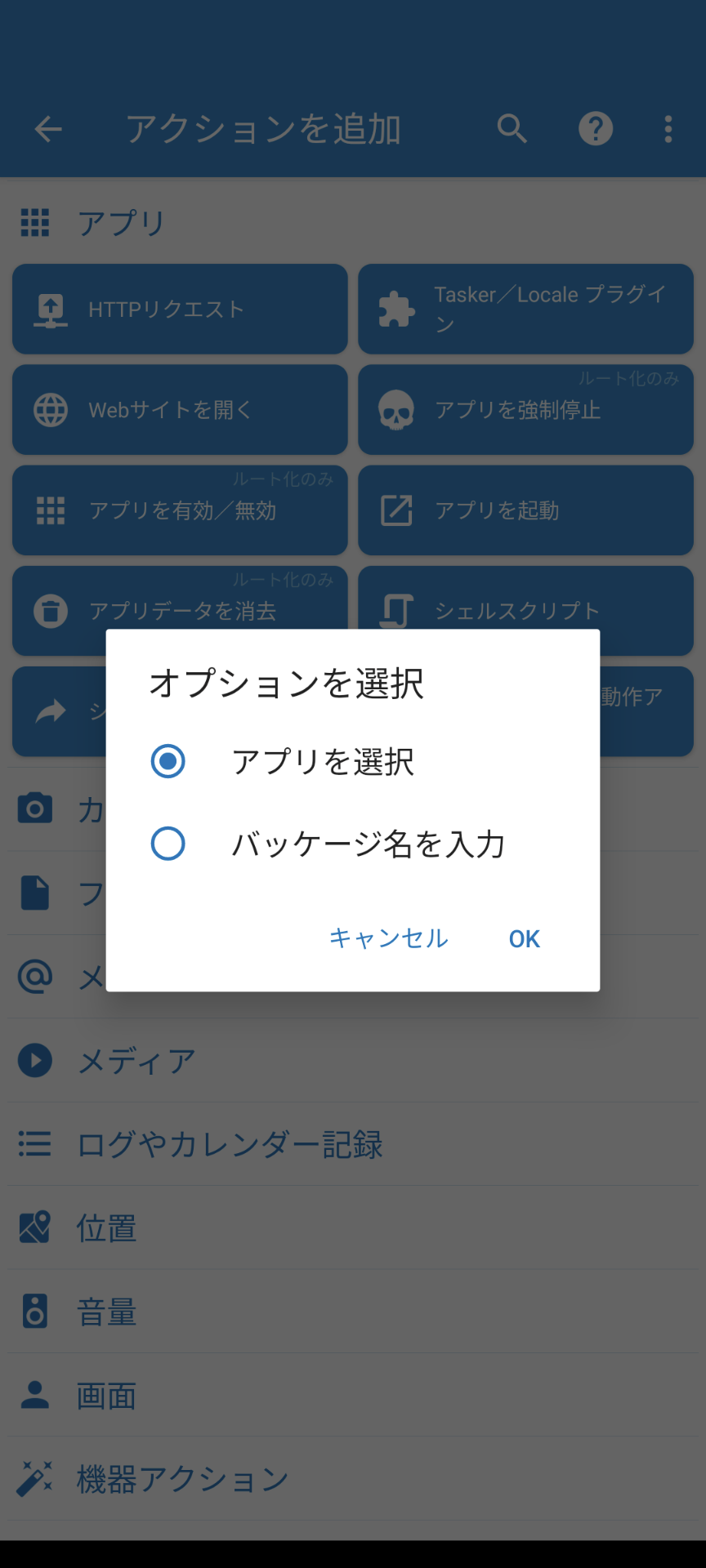
アプリの一覧から「iKnow!」を指定します。

これでアクションの設定は完了です。
条件の設定
条件は無いので、「条件なし」のままです。
動作確認
設定した時間になると、自動的にiKnow!が起動します。
スマホの画面が消えている状態でもiKnow!は自動起動するので、ロック解除すると最初にiKnow!が起動していることがわかります。
すると、「あ、iKnow!で勉強しなきゃ」と思い、ぽちぽち始めると思います。
これで、毎日忘れずに学習することができる環境になりました。
まとめ
いかがでしたでしょうか。
世の中には誘惑がたくさんあります。毎日この時間にやると決めても、忘れてしまったり、他の事に気をとらわれたりすることがたくさんあると思います。毎日アプリで学習すると決めた時も同じです。
そんな時に、設定した時間に自動的に起動して「やらなきゃ」ということを思い出させてくれれば、最初の「アプリを起動する」というハードルはクリアできます。
これが思いのほか有効です。
このような仕組みに依存しなくてもできるという方はそれでよいと思います。
何事も、継続です。どんな状況であれ、継続さえできれば必ず身になります。
お試しください。
MacroDroidを使った自動化についてまとめていますので、こちらも参考にどうぞ。
では、今日も良い一日を。


